Уведомляет ли BeReal о записи экрана? Получите ответ здесь
Во времена, когда многие платформы социальных сетей работают, конфиденциальность становится проблемой номер один для людей, как и в BeReal. Уведомляет ли BeReal о записи экрана? Возможно, вы хотите просмотреть запись или сделать скриншоты некоторых сообщений BeReal, но внезапно останавливаетесь, поскольку это может уведомить создателя, что совершенно неловко. Этот пост ответит на этот вопрос за вас! Итак, продолжайте читать, чтобы узнать об уведомлении о записи экрана BeReal и некоторых необходимых деталях.
Список руководств
Уведомляет ли BeReal о записи экрана от вас? Как просмотреть запись BeReal без уведомления Часто задаваемые вопросы о записи экрана BeReal без уведомленияУведомляет ли BeReal о записи экрана от вас?
Прямой ответ на вопрос: «Уведомляет ли BeReal о записи экрана?» нет. Он никого не уведомляет, если вы сделали запись экрана. Никакой такой опции или количества номеров не будет видно в сообщении владельца, когда вы делаете запись экрана. Однако некоторые говорят, что BeReal уведомляет их при записи экрана, хотя это правда, если вы делаете снимки экрана. BeReal, скорее всего, сообщит количество людей, сделавших скриншот поста владельца.
В то время как «Уведомляет ли BeReal о записи экрана?» Вопрос не имеет однозначного ответа, чтобы быть в большей безопасности, вы можете использовать сторонние записывающие устройства для записи фантастических сообщений BeReal, которые вам нужны. Благодаря этому приложение BeReal не сможет обнаружить действия третьих лиц.
Поэтому на этом дело не заканчивается; перейдите к следующей части, чтобы изучить инструменты записи экрана, которые можно использовать для записи BeReal.
Как просмотреть запись BeReal без уведомления
Как упоминалось выше, нет однозначного ответа на вопрос: «Уведомляет ли BeReal о записи экрана?». Итак, в этой части вы увидите стороннее приложение, которое поможет вам тайно записывать сообщения BeReal без каких-либо уведомлений на Windows, Mac, Android и iPhone.
1. Запишите BeReal на Windows/Mac.
Если вам нужен надежный и качественный рекордер экрана для Windows и Mac, не идите дальше, так как AnyRec Screen Recorder всегда готов помочь. Может ли BeReal обнаружить записи экрана? Не с этим мощным рекордером. С его помощью вы можете записывать звонки, игровой процесс, вебинары, онлайн-встречи и другие действия, такие как BeReal, на свой компьютер, не жертвуя качеством. С помощью видеорегистратора вы можете выбрать запись в полноэкранном режиме и активном окне или свободно выбрать часть. У вас не возникнет никаких проблем, таких как следы программы после экспорта видео, внезапная остановка записи при достижении предела и низкое качество.

Записывайте или делайте скриншоты публикаций BeReal без какого-либо уведомления.
Добавление рисунков в реальном времени, таких как стрелки, линии и текст, во время записи BeReal.
Обрезайте записанные посты BeReal в предварительном просмотре без ненужных частей.
Используйте лупу, чтобы увеличить масштаб отдельных сообщений BeReal во время записи экрана.
100% Безопасный
100% Безопасный
Шаг 1.Чтобы записывать все действия на экране, включая BeReal, установите AnyRec Screen Recorder на свой компьютер. Позже запустите программу и нажмите кнопку «Видеорегистратор» в ее главном интерфейсе.

Шаг 2.После этого выберите «Полный» экран, чтобы записать весь экран. В противном случае нажмите «Пользовательский» и выберите «Выбрать регион/окно», чтобы указать область записи. Что касается параметров звука, включите «Системный звук», чтобы записывать системный звук на Mac и Windows.

Шаг 3.После завершения всех настроек нажмите «ЗАПИСЬ», чтобы начать запись. Альтернативно нажмите клавиши «Ctrl + Alt + R». Во время записи имейте в виду, что вы можете добавлять рисунки, регулировать громкость, делать снимки экрана и т. д.

Шаг 4.Наконец, по завершении нажмите кнопку «Стоп», чтобы открыть окно «Предварительный просмотр», где вы сможете просмотреть запись BeReal и обрезать из нее части. Нажмите «Готово», чтобы сохранить видео.

2. Запись экрана BeReal на Android/iPhone
Один из отличных способов запретить пользователям получать уведомления — не использовать встроенную программу записи экрана вашего iPhone и Android. Использование DU Screen Recorder – простого в использовании видео и приложение для записи звука, можно с уверенностью сказать, что уведомление о записи экрана BeReal никогда не произойдет. Вы можете получить высококачественные видеозаписи игрового процесса, живых выступлений, обучающих программ и т. д., а также пользоваться возможностями создания снимков экрана, редактирования записанных видео и изображений и многого другого.
Шаг 1.После установки «DU Screen Recorder» на свой Android/iPhone запустите его, и вы сразу заметите кнопку «Камера» на своем экране.
Шаг 2.Откройте приложение «BeReal», нажмите кнопку «Камера» и выберите «Запись», чтобы начать запись. В процессе вы можете приостанавливать, перезапускать и возобновлять по своему усмотрению.
Шаг 3.Теперь остановите запись, как только закончите, и вы получите уведомление. Позже отредактируйте, а затем свободно делитесь записанным видео BeReal, не беспокоясь об уведомлениях.
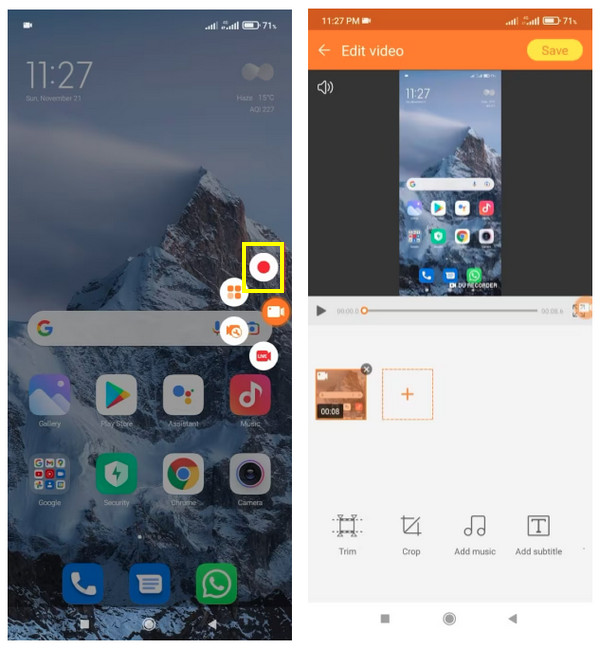
Часто задаваемые вопросы о записи экрана BeReal без уведомления
-
Уведомляет ли BeReal владельца контента, когда я делаю снимки экрана?
Да. К сожалению, это не похоже на запись экрана BeReal; BeReal уведомляет пользователей, когда вы делаете скриншоты их сообщений. Если вы являетесь владельцем, вы увидите номер скриншота рядом со скриншотом.
-
Могу ли я удалить свой пост в BeReal?
Да. Вам просто нужно зайти на страницу своего профиля и нажать «Просмотреть все мои воспоминания». Отсюда найдите нужное сообщение, которое нужно удалить, выберите его и выберите «Удалить из воспоминаний». Однако оно не будет немедленно удалено с экранов ваших друзей; вам придется подождать 24 часа, чтобы он был уничтожен.
-
Получаете ли вы уведомление, когда кто-то просматривает ваш профиль BeReal?
Нет. Он не уведомляет о просмотрах профиля, как в записи экрана BeReal. Причина в том, что платформа хочет предоставить своим пользователям бесплатную среду, где они могут делиться моментами с другими без одобрения извне.
-
Можно ли сделать скриншот в BeReal без уведомления владельца?
Нет. Однако есть способы сделать скриншот чьего-либо сообщения в BeReal без его ведома. Первый способ — использовать программу записи экрана для создания снимков экрана; затем используйте дополнительное устройство для захвата или используйте вкладку «Недавние приложения», чтобы сделать снимки экрана.
-
Могу ли я отключить уведомления о скриншотах на BeReal?
Нет. На самом деле BeReal не уведомляет и не отправляет полные уведомления пользователю, если кто-то сделал скриншоты его сообщений; вместо этого в вашем сообщении появится числовое значение, обозначающее людей, которые сделали скриншоты вашей фотографии.
Заключение
Уведомляет ли BeReal о записи экрана? Не факт, что он не уведомит пользователя, особенно если вы используете встроенную функцию записи. Таким образом, в этом посте вы обнаружили два приложения для записи, которые можно использовать на Windows, Mac, iPhone и Android. Для компьютеров настоятельно рекомендуется получить AnyRec Screen Recorder. Он предоставляет вам различные функции, от записи до редактирования записанных видео. Более того, этот инструмент предлагает высокое качество без водяных знаков и ограничений. Запустите его сегодня!
100% Безопасный
100% Безопасный
